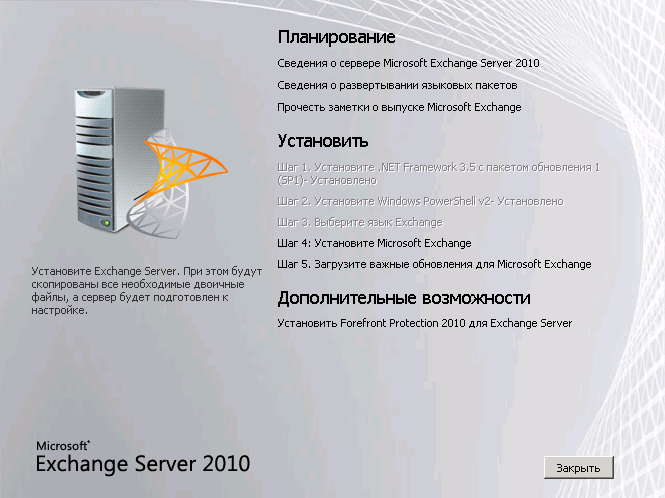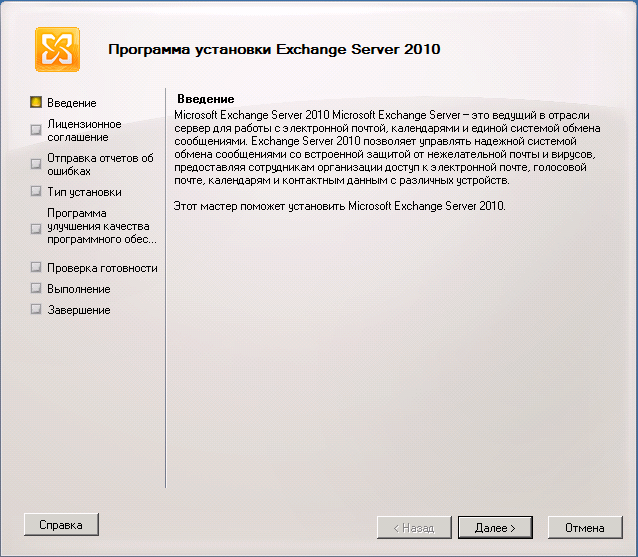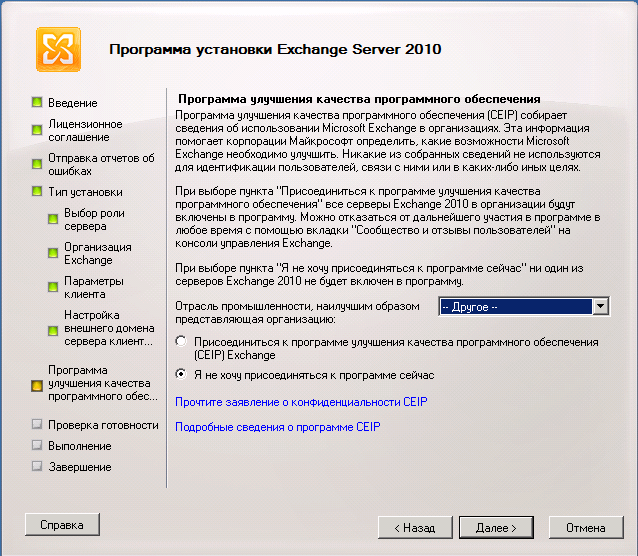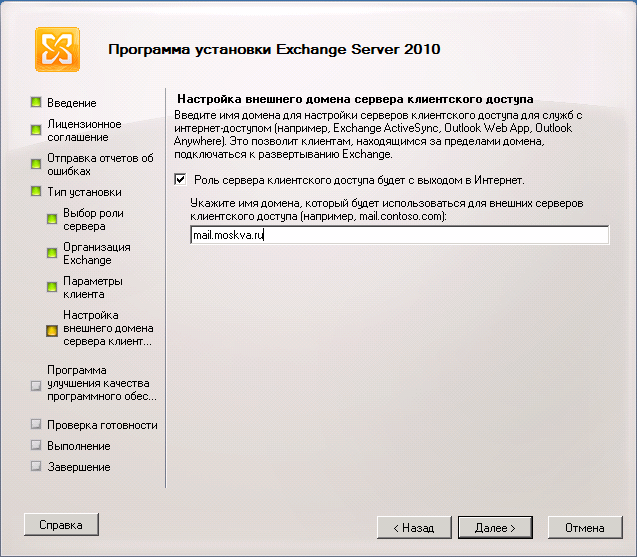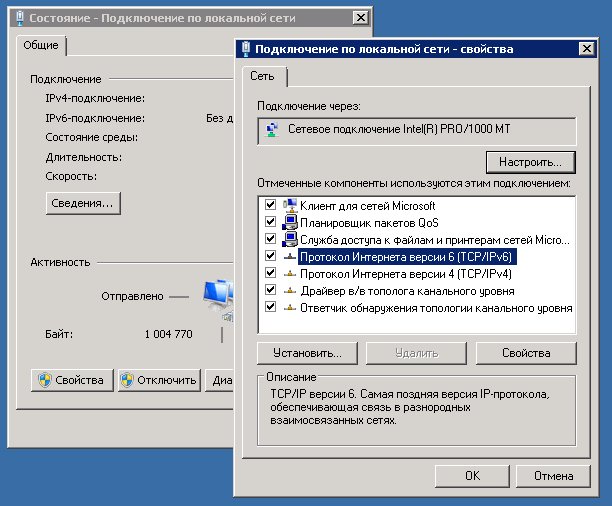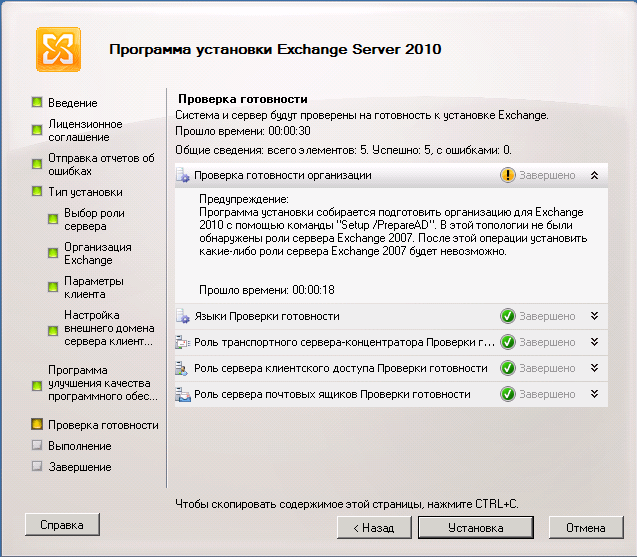Предварительно рекомендую вкратце просмотреть всю статью, после чего запускать у себя установку.
Моя конфигурация:
- Для установки использовался сервер Windows 2008 R2 x64
- При установке использовалась мульти язычная версия Exchange 2010
- На сервере Windows 2008 R2 был установлена AD (Active Directory) и CA (сервер сертификатов), DNS и сервер IIS (веб -сервер).
- На сервере был установлен диск C:\ емкостью 40 Гб, 4Гб оперативной памяти и процессоры E5420 2,5ГГц Intel Xeon.
1. С сайта Microsoft берем триальную версию Exchange 2010 (около 1Гб).
Взять можно на официальном сайте http://www.microsoft.com/exchange/2010/ru/ru/default.aspx
(версия триальная на 120 дней, для загрузки требуется LiveID)
2. Проверяем еще раз, подходит ли наше “железо” для установки Exchange 2010. Требования таковы:
Для запуска Microsoft Exchange Server 2010 Enterprise на платформах x64 вам потребуются:
- ПК: компьютер с архитектурой x64 и процессором Intel, поддерживающим технологию Intel Extended Memory 64 (Intel EM64T), или процессором AMD, поддерживающим платформу AMD64; процессоры семейства Intel Itanium IA64 не поддерживаются.
- Операционная система: Microsoft Windows Server 2008 x64 Standard и Enterprise Edition с пакетом обновления 2 или Microsoft Windows Server 2008 R2 Standard и Enterprise Edition.
- Операционная система для установки средств управления: 64-разрядные версия Microsoft Windows Vista или Windows 7 или Windows Server 2008. Примечание: это требование относится только к установке средств управления.
Дополнительные требования для запуска Exchange Server 2010
- Память: минимум 4 Гбайт оперативной памяти на каждый сервер, также рекомендуется 5 Мбайт для каждого почтового ящика
- Не менее 1,2 Гбайт свободного места на диске для установки.
- Дополнительно 500 Мбайт свободного места на диске для каждого языкового пакета единой системы обмена сообщениями, который вы планируете установить.
- 200 Мбайт свободного места на системном диске.
- Оптический привод: дисковод DVD-дисков (локальный или сетевой).
- Файловая система: разделы диска должны быть отформатированы файловой системой NTFS.
- Монитор: разрешение экрана 800×600 и выше.
Необходимые компоненты для Exchange Server 2010
Если это ниже перечисленное ПО не было установлено заранее, программа установки Exchange Server 2010 предложит сделать это и отобразит соответствующие ссылки. Если программы не установлены и недоступны в локальной сети, то потребуется подключение к Интернету.
- Microsoft .NET Framework 3.5 с пакетом обновления 1
- Windows PowerShell v2.0
3. Записываем полученный образ на DVD
4. Вставляем полученный диск в сервер:
5. Открываем диск:
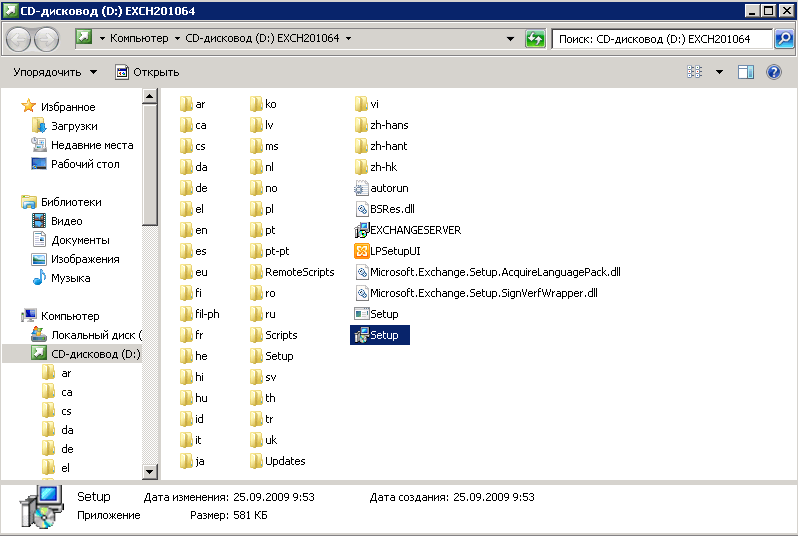 Ищем программу Setup.com (или Setup.exe) которая располагается в корне диска и запускаем ее.
Ищем программу Setup.com (или Setup.exe) которая располагается в корне диска и запускаем ее.
6. Запускается установщик Exchange 2010 Server:
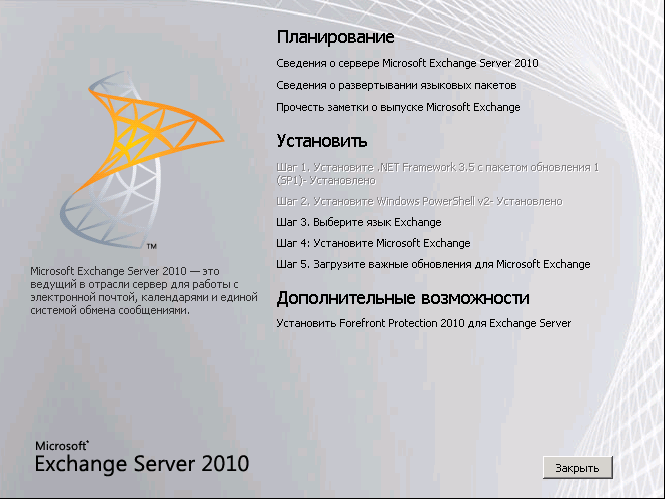 Как раньше я уже говорил, образ диска у меня мульти язычный. Из за этого установка запускается у меня на русском языке.
Как раньше я уже говорил, образ диска у меня мульти язычный. Из за этого установка запускается у меня на русском языке.
7. Щелкаем мышкой по меню “Шаг 3: выберете язык Exchange”
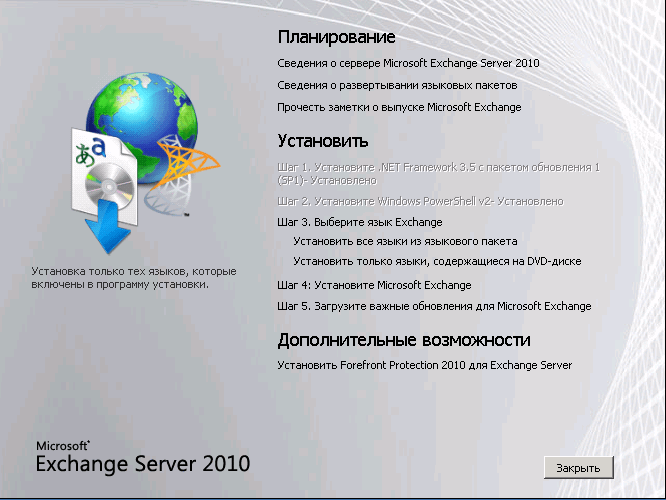 Так как у меня диск мульти язычный, то я нажимаю пункт “Установить только языки содержащиеся на DVD-диске“.
Так как у меня диск мульти язычный, то я нажимаю пункт “Установить только языки содержащиеся на DVD-диске“.
8. Следующий шаг установки “Шаг 4: установите Microsoft Exchange”
Жмем этот пункт чтобы запустить программу установки.
9. Начинается процесс установки.
Предварительно содержимое диска (похоже на то) копируется в временный каталог Windows. Наберемся терпением и подождем окончания процесса копирования.
10. Процесс копирования закончился. Запускаться программа установки:
 Данное окно на экране у меня было в течении 2-3 минут. Если у вас мало оперативной памяти и слабый процессор, то время потребуется побольше (на форумах говорят что может висеть данное окно до 10 минут).
Данное окно на экране у меня было в течении 2-3 минут. Если у вас мало оперативной памяти и слабый процессор, то время потребуется побольше (на форумах говорят что может висеть данное окно до 10 минут).
11. Запустился основной мастер установки.
12.Принимаем условия лицензионного соглашения.
жмем “Далее“.
13. Отчет об ошибках.
Хотя рекомендуется “Да”, я все же поставил “Нет”. Жмем “Далее”.
14. Выбираем тип установки.
Я опытный Администратор, жму “Выборочная” (она позволит несколько более точнее настроить сервер под мои требования).
Жмем “Далее”.
15. Выбор ролей сервера.
 Нам для первого сервера Exchange 2010 в сети нам точно нужны:
Нам для первого сервера Exchange 2010 в сети нам точно нужны:
- Средства управления (то есть сама консоль управления).
- Роль сервера почтовых ящиков (сама БД ящиков).
- Роль сервера клиентского доступа (позволяет подключаться пользователям к БД ящиков)
- Роль транспортного сервера концентратора (отправляет почту и маршрутизирует потоки почты)
Роль единой системы обмена сообщениями я снял (не используется, роль можно поставить позднее). Роль пограничного транспортного сервера ставится в особых случаях, и для нас пока не подходит.
Если наводить мышкой на соответствующую роль в окне “описание” будет кратко излагаться для чего данная роль нужна.
Вроде все. Жмем “Далее”.
16. Предлагает как то обозвать нашу организацию.
Название “First Organization” мне подходит. Вообще это название никакой особой роли не играет 🙂
Жмем “Далее”.
17. Предлагают настроить параметры клиента.
Я выбрал что у меня используются “Outlook 203 или Entourage” (Entourage – это клиент для MacOS X). Это очень важный пункт. Это вам пригодится при подключении старых клиентов или настройки мобильных телефонов и прочего ПО для работы с Exchange. Если выбрать “нет” – то не факт что вы сможете подключить что то кроме Outlook 2007/2010 , или настройка существенно усложнится.
На сколько я помню, при выборе “нет” обратно выбор вернуть нельзя.
18. Программа улучшения качества.
Не знаю для чего данный пункт пригодится мне, но я не хочу присоединяться к данной программе, что я и выбрал на данном шаге работы мастера установки.
Жмем “Далее”.
19. Настройка внешнего домена.
Отмечаю что роль сервера клиентского доступа будет с выходом в интернет. Предлагают указать имя домена. Не совсем понятный пункт, скорее всего подразумевается внешнее DNS имя вашего домена. Как правило MX запись совпадает с данным адресом. Предположим, что у меня домен moskva.ru, а MX запись ссылается на mail.moskva.ru. По этому я указываю mail.moskva.ru.
Забегая вперед могу сказать что данное DNS имя можно будет поменять. При установке будут сгенерирован само заверенный сертификат для этого имени (доступ через https).
Поставьте свое имя (или такое как у меня) и нажмите “Далее”.
20.Запускается программа проверки готовности.
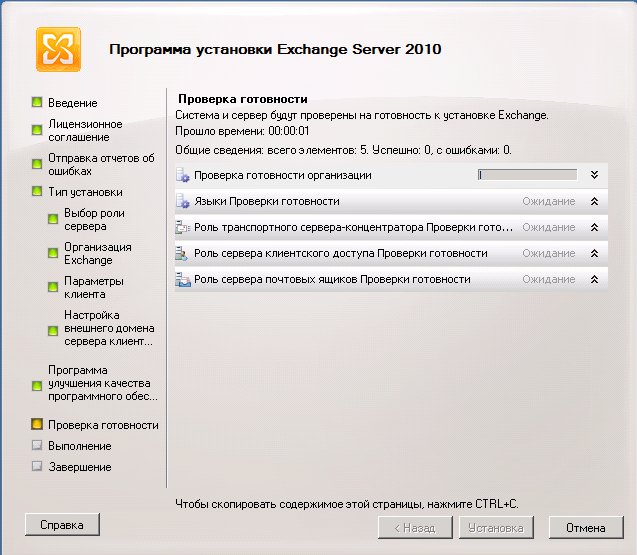 у меня она с первого раза не прошла 🙂
у меня она с первого раза не прошла 🙂
Ошибки:
|
1 2 3 4 5 6 7 8 9 10 11 12 13 14 15 16 17 18 19 20 21 22 23 24 25 26 27 28 29 30 31 32 33 34 35 36 37 38 39 |
Общие сведения: всего элементов: 5. Успешно: 4, с ошибками: 1. Прошло времени: 00:00:43 Проверка готовности организации Завершено Предупреждение: Программа установки собирается подготовить организацию для Exchange 2010 с помощью команды "Setup /PrepareAD". В этой топологии не были обнаружены роли сервера Exchange 2007. После этой операции установить какие-либо роли сервера Exchange 2007 будет невозможно. Прошло времени: 00:00:25 Языки Проверки готовности Завершено Прошло времени: 00:00:02 Роль транспортного сервера-концентратора Проверки готовности Завершено Предупреждение: Для этого компьютера необходим преобразователь выпуска 2007 системы Office: пакет фильтров корпорации Майкрософт. Установите программное обеспечение с веб-сайта http://go.microsoft.com/fwlink/?LinkId=123380. Прошло времени: 00:00:08 Роль сервера клиентского доступа Проверки готовности Ошибка Ошибка: Для продолжения установки необходимо установить автоматический режим запуска для службы общего доступа к порту Net.Tcp. Прошло времени: 00:00:03 Роль сервера почтовых ящиков Проверки готовности Завершено Предупреждение: Для этого компьютера необходим преобразователь выпуска 2007 системы Office: пакет фильтров корпорации Майкрософт. Установите программное обеспечение с веб-сайта http://go.microsoft.com/fwlink/?LinkId=123380. Прошло времени: 00:00:02 |
Предупреждение:
“Setup /PrepareAD” – игнорируем (у нас чистая установка Exchange 2010)
Предупреждение:
преобразователь выпуска 2007 системы Office. Тут мы исправим зайдя по ссылке http://go.microsoft.com/fwlink/?LinkId=123380 скачав пакет и установив его.
Ошибка:
Для продолжения установки необходимо установить автоматический режим запуска для службы общего доступа к порту Net.Tcp.
Устраняем зайдя в службы
Открываем службу Net.Tcp:
Меняем режим запуска на “Автоматический”.
Дополнительно: откройте сетевой адаптер и убедитесь что у вас разрешен IPv6:
На форумах встречалось упоминание об ошибках установки (она и случится у вас) если не включить IPv6 на сетевом адаптере.
У меня, из за того что я не включить вначале IPv6 (сервер находится за маршрутизатором внутри периметра сети) я получил следующую ошибку:
|
1 2 3 4 5 6 7 8 9 10 11 12 13 14 15 16 17 18 19 20 21 22 23 24 25 26 27 |
Завершено Прошло времени: 00:00:05 Средства управления Завершено Прошло времени: 00:00:13 Роль транспортного сервера-концентратора Ошибка Ошибка: При выполнении "$error.Clear(); if ($RoleStartTransportService) { start-SetupService -ServiceName MSExchangeTransport }" произошла следующая ошибка: "Службе "MSExchangeTransport" не удается перейти в состояние "Running" на этом сервере.". Службе "MSExchangeTransport" не удается перейти в состояние "Running" на этом сервере. Прошло времени: 00:19:56 Роль сервера клиентского доступа Отменено Роль сервера почтовых ящиков Отменено Завершение установки Отменено |
21. Повторно запускаем проверку установки:
Теперь проблем нет. Нажимаем кнопку “Установка”.
Сам процесс установки занимает довольно продолжительное время. типичное время установки 30 мин … 2 часа. так что наберитесь терпения.
В случае ошибок можно будет прочесть что за ошибки произошли, устранить их и повторно запускать мастер установки.
По окончанию установки рекомендую все таки перегрузить сервер.
Далее расскажу как настроить наш сервер для работы пользователей.
Удачи!
PS:
Установка через PowerShell.
Загружаем модуль Server-manager
|
1 |
Import-Module ServerManager |
Установка компонентов:
|
1 |
Add-WindowsFeature NET-Framework,RSAT-ADDS,Web-Server,Web-Basic-Auth,Web-Windows-Auth,Web-Metabase,Web-Net-Ext,Web-Lgcy-Mgmt-Console,WAS-Process-Model,RSAT-Web-Server,Web-ISAPI-Ext,Web-Digest-Auth,Web-Dyn-Compression,NET-HTTP-Activation,Web-Asp-Net,Web-Client-Auth,Web-Dir-Browsing,Web-Http-Errors,Web-Http-Logging,Web-Http-Redirect,Web-Http-Tracing,Web-ISAPI-Filter,Web-Request-Monitor,Web-Static-Content,Web-WMI,RPC-Over-HTTP-Proxy |
Дополнительно пакет Microsoft Office 2010 Filter Packs
http://www.microsoft.com/en-us/download/details.aspx?id=17062
Service Pack 1 for Microsoft Office Filter Pack 2010 (KB2460041) 64-bit Edition
http://www.microsoft.com/en-us/download/details.aspx?id=26604
Для сервера с ролью MBX потребуется установка пакета Windows6.1-KB2550886-x64 (хотфикс 435509_intl_x64_zip).
взять можно у меня: Windows6.1-KB2550886-x64
|
1 |
Set-service NetTcpPortSharing -startuptype automatic |
Установка
|
1 |
.\setup.com /mode:install /roles:mb,ht,ca |